小伙伴们你们知道ps淘宝平铺白底图怎么弄呢?今天小编很乐意与大家分享ps抠图制作白底图的技巧,感兴趣的可以来了解了解哦。
我们用ps打开一张需要制作白底图的图片,按下【CTRL+J】把图片复制一份出来,如图所示。
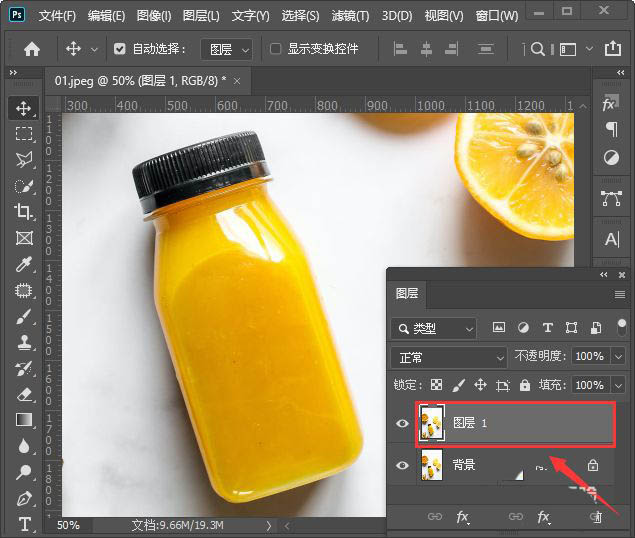
接着,我们把背景图层隐藏起来,然后选中图层1,在【选择】中找到【主体】,如图所示。
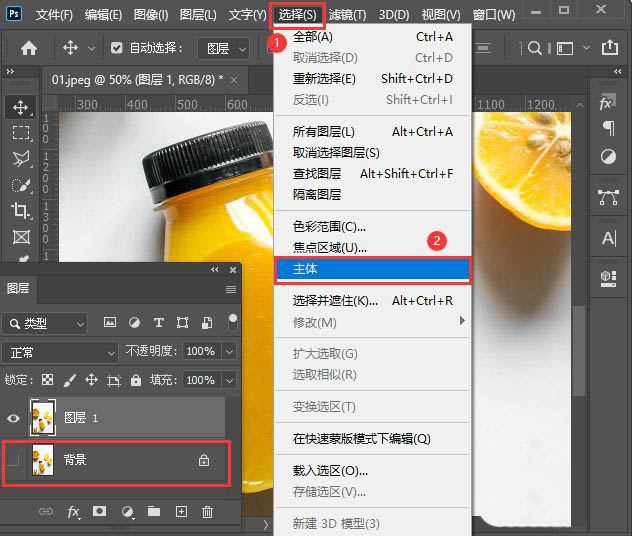
当我们选择主体的同时,边缘的图片也被选中了。我们点击【快速选择工具】选择【从选区减去】,如图所示。
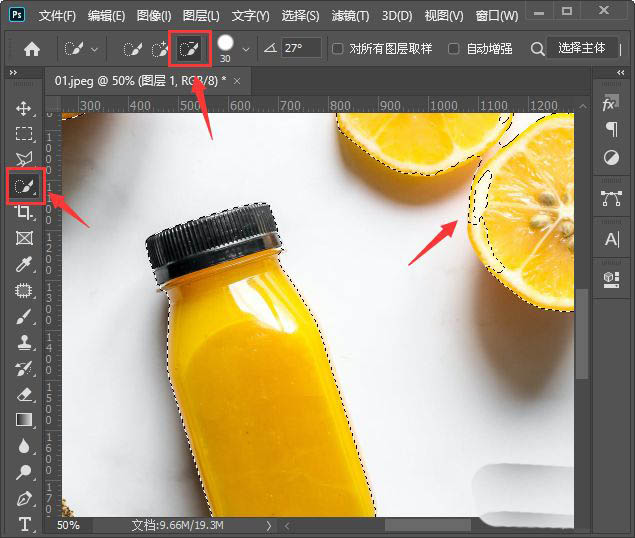
我们把主体边缘多余的部分全部减去之后,在上方点击【选择并遮住】,如图所示。
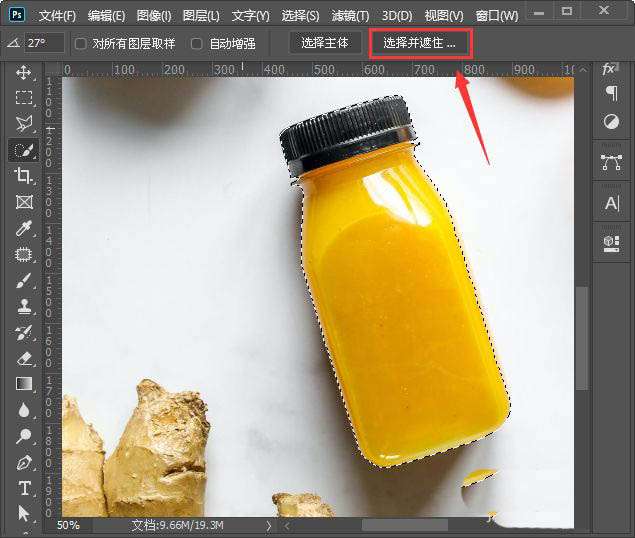
我们在属性中调整半径和平滑的参数,然后输出到【新建图层】,点击【确定】,如图所示。
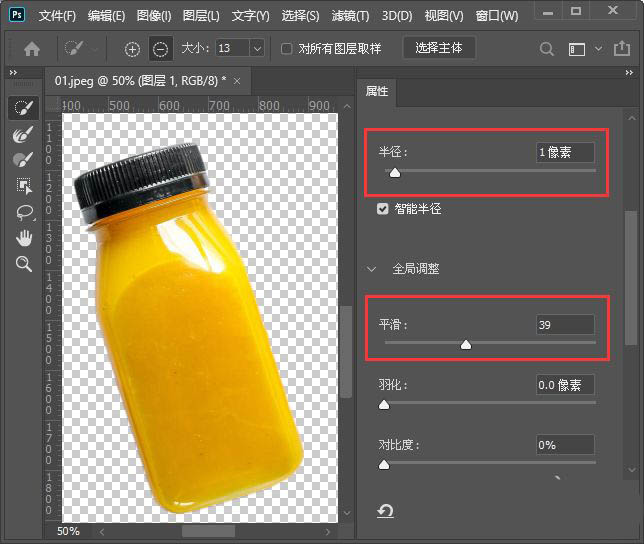
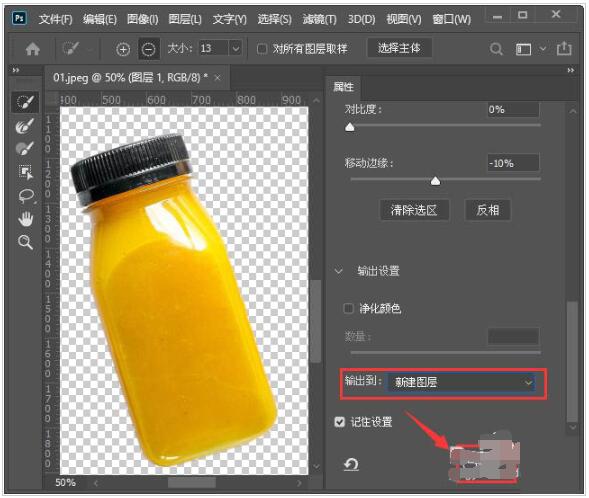
我们现在看到主体的图片背景变成透明的效果了,如图所示。
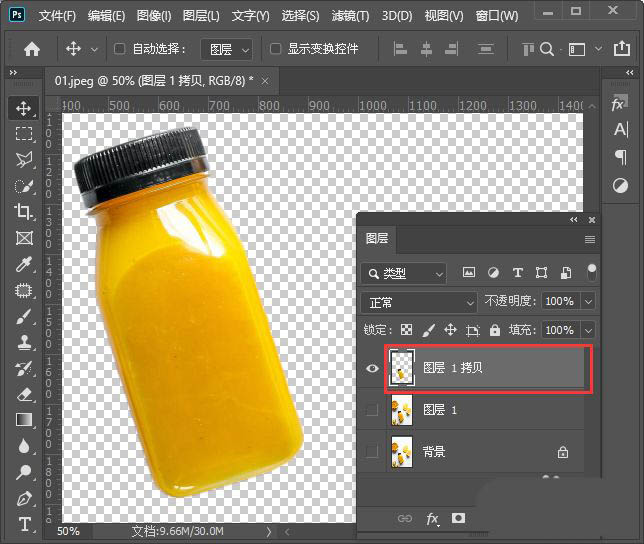
接下来,我们【新建】一个【800*800像素】的白色画布,命名为:白底图,点击【创建】按钮,如图所示。
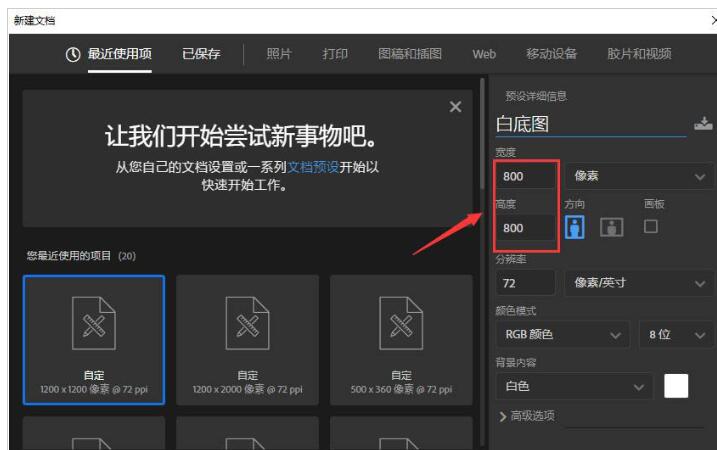
我们把抠图好的图片移动到白色画布上面,如图所示。
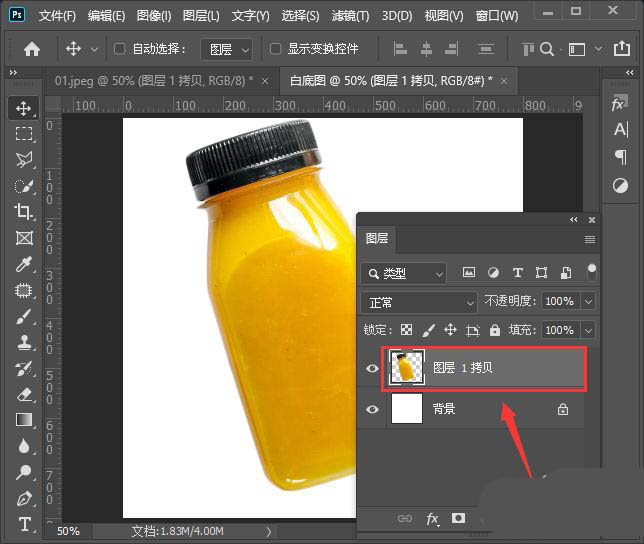
最后,我们按下【CTRL+T】调整好图片,白底图的效果就完成了。
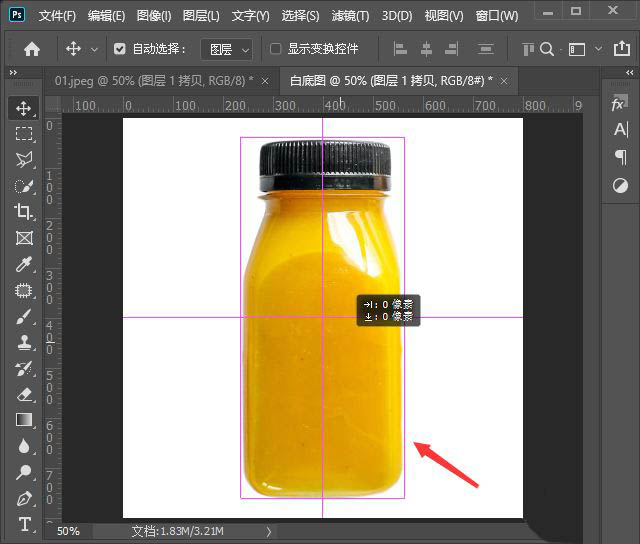
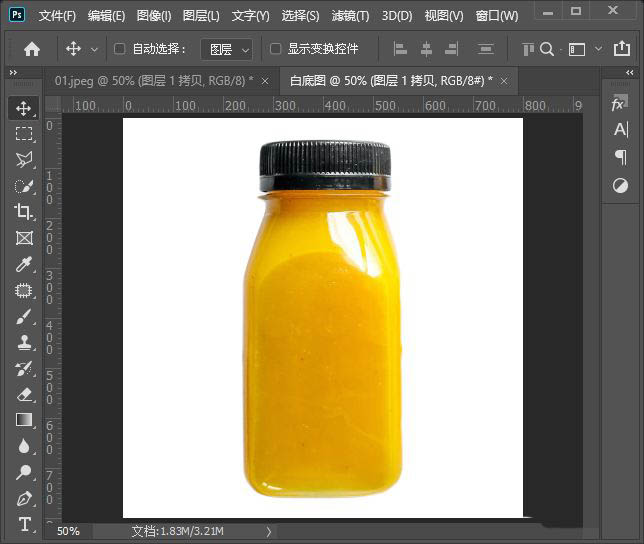
以上就是ps抠图制作白底图的技巧,希望大家喜欢哦。
 外接显示器设置:如何将外接显示器设置
外接显示器设置:如何将外接显示器设置
外接显示器的普及让许多用户愈发依赖这种设备来提升工作和娱......
阅读 typora设置文字字体的教程
typora设置文字字体的教程
typora是一款热门的Markdown编辑器,它支持数字公式的输入、图片......
阅读 win10版本2004原版下载地址介绍
win10版本2004原版下载地址介绍
win10版本2004是微软目前最新最好用的系统版本,这款系统版本能......
阅读 在Windows11上安装用于驱动程序更新的CAB文
在Windows11上安装用于驱动程序更新的CAB文
在Windows11上安装用于驱动程序更新的CAB文件 如果无法使用命令提......
阅读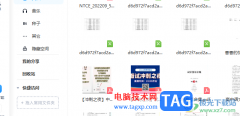 百度网盘电脑版将文件导出到电脑中的方
百度网盘电脑版将文件导出到电脑中的方
百度网盘中提供的存放量是非常大的,因此你想要存放大文件的......
阅读 孤泳者谁写的
孤泳者谁写的 Niantic 收购 AR 开发平台
Niantic 收购 AR 开发平台  Meta、Alphabet 加入 Stripe 拥
Meta、Alphabet 加入 Stripe 拥 安馨办免费下载怎么注册
安馨办免费下载怎么注册![KB5001337 [手动下载] Window](http://www.tagxp.com/uploads/allimg/c211105/16361133MB350-104633.jpg) KB5001337 [手动下载] Window
KB5001337 [手动下载] Window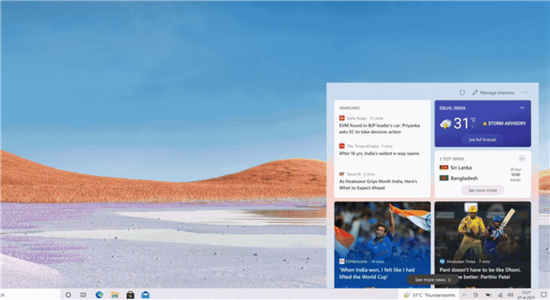 微软为生产设备带来了新
微软为生产设备带来了新 基于PhantomJS的校园网质量
基于PhantomJS的校园网质量 需要了解的网银用户安全
需要了解的网银用户安全 摩尔庄园手游神秘湖在哪
摩尔庄园手游神秘湖在哪 《鬼谷八荒》新版本水剑
《鬼谷八荒》新版本水剑 重返未来1999测试资格怎么
重返未来1999测试资格怎么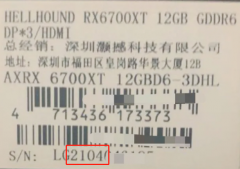 撼讯显卡sn码查询网站
撼讯显卡sn码查询网站 i5 12490F和12400F哪个好?i
i5 12490F和12400F哪个好?i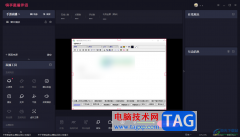 电脑版快手直播伴侣设置
电脑版快手直播伴侣设置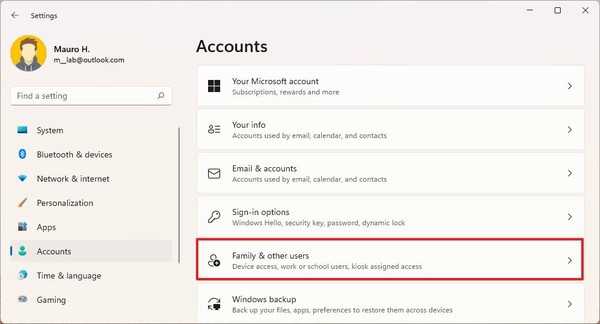 windows11专业版如何使用设
windows11专业版如何使用设 wps文档将两个图片组合在
wps文档将两个图片组合在 word莫名奇妙出现红色下
word莫名奇妙出现红色下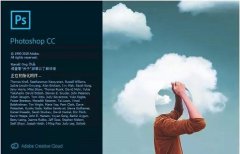 win11可以用ps软件吗详情
win11可以用ps软件吗详情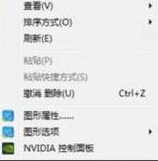 win10系统玩DNF卡顿现象
win10系统玩DNF卡顿现象 极路由3安装教程设置图解
极路由3安装教程设置图解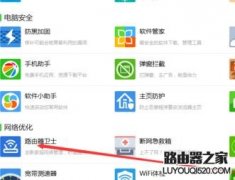 无线wifi路由器卫士怎么使
无线wifi路由器卫士怎么使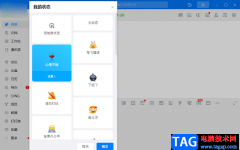
目前钉钉是非常受欢迎的一款工作软件,可以在钉钉中进行群聊的建立,以及好友与好友之间的一个交流,在使用这款软件的过程中,可以分享文件和通知消息,让工作有一个很好的提升,而钉...
次阅读

酷我音乐是很多音乐爱好者都在使用的一款软件,在其中我们不仅可以收听喜欢的音乐,如果有需要我们还可以使用酷我音乐设置定时关机,设置音乐桌面等,非常地方便实用。如果我们希望在...
次阅读

illustrator是一款应用于出版、多媒体和在线图像的工业标准矢量插画的软件,让用户可以应用在印刷出版、海报书籍排版、专业插画和互联网页面的制作等领域中,为用户带来了不错的使用体验...
次阅读
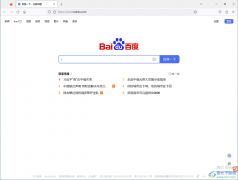
火狐浏览器是一款极简模式浏览器,这款浏览器被非常多的小伙伴推荐使用,因为火狐浏览器不仅操作界面非常的简约,而功能也是比较实用的,并且稳定性是非常的好,因此被很多小伙伴推荐...
次阅读

boardmix作为一款办公软件,有着许多强大的功能吸引着用户,其中就有着思维导图、流程图、多维表格等工具,在一定程度上满足了用户的编辑需求,总的来说是一款不错的的数字化实时协作白...
次阅读

有的朋友在安装惠普p1108打印机驱动,装不了怎么办?下面小编就和大家一起分享关于惠普p1108打印机驱动装不了的解决办法,有需要的朋友可以来看看这篇文章哦,希望可以帮助到大家。...
次阅读
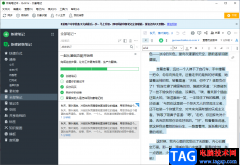
印象笔记是一个可以进行笔记编辑以及笔记整理的软件,当你平时遇到很多的事情需要处理的时候,如果你担心自己会忘记这些比较重要的事情,那么就可以通过使用印象笔记进行编辑与管理操...
次阅读
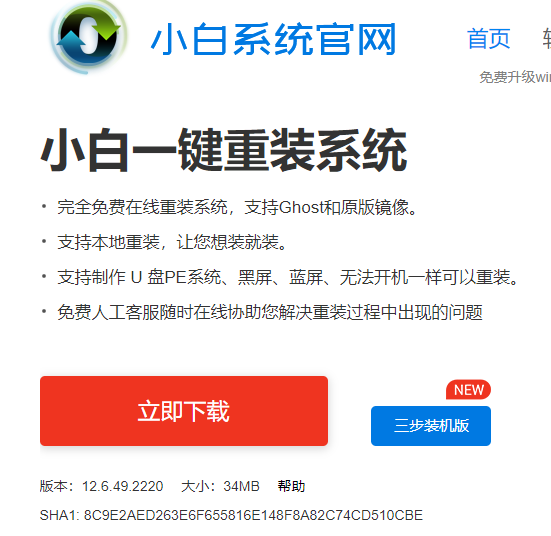
有人问小编小白重装软件怎么样?小白一键重装系统软件好用吗?小白一键重装系统软件是一款非常好用的系统重装软件,小白一键重装系统软件无需任何技术基础都能自己给电脑装系统,系统重装...
次阅读

我们使用photoshop软件一段时间以后,暂存盘可能就会满了,这个时候有可能就会出现卡顿、延迟或无法使用的情况,该怎么办呢?下面小编就为大家讲解一下photoshop暂存盘已满的解决办法哦。...
次阅读

小伙伴们你们知道pr扬声器不工作怎么处理呢?今天小编很乐意与大家分享pr音频硬件扬声器显示不工作的解决方法,感兴趣的可以来了解了解哦。...
次阅读
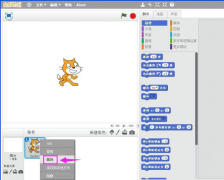
scratch怎么制作秋千造型编程?或许有很多朋友还不太清楚,那么今天小编就为大家带来了scratch制作秋千造型编程的方法哦,有需要的朋友可以来看看哦。...
次阅读
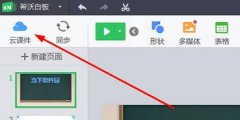
希沃白板这款软件是非常适合用来进行教学的哦。那么制作完课件后,想将课件导出下载到电脑里的话,应该如何操作呢?今日就来看看下面希沃白板将课件导出下载到电脑里的操作方法吧!...
次阅读

风云录屏大师是一款简单的电脑屏幕录制软件,支持全屏录制、分区录制以及自由选择录制区域,还支持只录制声音,总的来说风云录屏大师在一定程度上满足了用户的录屏需求,让用户能够获...
次阅读
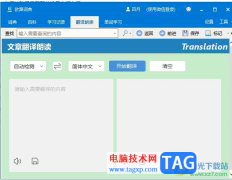
欧路词典是英语学习者的必备参考软件,它不仅启动快、功能全,还为用户带来了无广告骚扰的学习环境,因此欧路词典软件成为了许多用户常用的一款词典软件,当用户在电脑上打开欧路词典...
次阅读
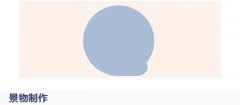
PS如何制作一款秋季风格插画?话说不少用户都在咨询这个问题呢?下面就来小编这里看下PS制作一款秋季的剪纸风格插画教程步骤吧,需要的朋友可以参考下哦。...
次阅读